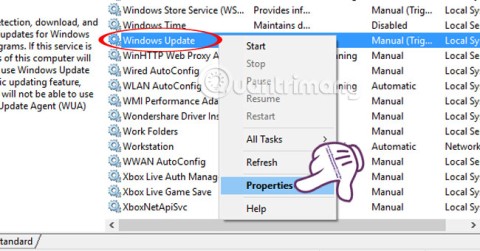NET Framework nie jest najważniejszym oprogramowaniem, ale jest prawie niezbędny na komputerze. Ponieważ podczas użytkowania z pewnością będą chwile, gdy będziesz musiał zainstalować .NET Framework, aby móc korzystać z określonego oprogramowania lub programów. Jednak proces ten nie zawsze się udaje, jeśli nie, wiele osób nie może zainstalować oprogramowania.
Dlaczego twój komputer nie może zainstalować .NET Framework? I jak naprawić błąd podczas instalowania tego oprogramowania, Download.com.vn wspomniany w poprzednim artykule, możesz znaleźć i przejrzeć, aby wiedzieć, jak wykonać.
Wyłącz .NET Framework na komputerze
Ważnym krokiem w tym rozwiązaniu jest to, że użytkownicy muszą całkowicie usunąć starą wersję lub część zainstalowanej platformy .NET Framework na komputerze, aby nowy proces instalacji był skuteczny. Jednak, jak wspomniano powyżej, ponieważ jest to dość ważne oprogramowanie, które prawdopodobnie będziemy musieli ponownie zainstalować w dowolnym momencie, więc jeśli nie będzie wymagane, nie powinno usuwać .NET Framework.
Jeśli jest to denerwujące, możemy tymczasowo wyłączyć jego funkcjonalność i ponownie włączyć ją w razie potrzeby. Nie powinieneś się zbytnio przejmować, ponieważ pojemność wykorzystywana przez to oprogramowanie jest całkowicie niewielka.
Krok 1: W głównym interfejsie ekranu kliknij ikonę Windows w lewym dolnym rogu, wybierz Panel sterowania.

Krok 2: Znajdź i kliknij lewym przyciskiem myszy Programy i funkcje.

Krok 3: Dalej po lewej kliknij Włącz funkcje systemu Windows lub sekcję off .

Krok 4: W nowym oknie możesz zobaczyć, że element Microsoft .NET Framework jest włączony.

Aby wyłączyć to oprogramowanie, po prostu usuń zaznaczenie w polu przed i kliknij OK .

Odznacz, aby tymczasowo wyłączyć Microsoft .NET Framework
Po wyłączeniu Microsoft .NET Framework nie będzie już działał, jednak w razie potrzeby możesz zrobić to samo, co powyżej i zaznaczyć ten element, aby ponownie go włączyć bez konieczności instalowania (chyba że chcesz zainstalować inną wersję).
Usuń .NET Framework, usuń .NET Framework
W przypadkach, gdy wersja Microsoft .NET Framework na komputerze jest uszkodzona, chce zainstalować inną wersję lub z innych powodów chce całkowicie usunąć to oprogramowanie, wykonaj następujące czynności:
- Dostęp do Panelu sterowania / programów i funkcji .
- Wyszukaj i kliknij lewym przyciskiem myszy element zawierający Microsoft .NET Framework.
- Kliknij przycisk Odinstaluj / Zmień powyżej.

Możesz też kliknąć ten element prawym przyciskiem myszy i wybrać Odinstaluj, aby rozpocząć odinstalowywanie
Uwaga:
- To oprogramowanie powinno być usuwane tylko wtedy, gdy jest to naprawdę wymagane lub w przypadku instalacji wymagającej ponownej instalacji.
- Po wyłączeniu lub usunięciu Microsoft .NET Framework nadal możemy natychmiast korzystać z komputera bez ponownego uruchamiania.
- Oprogramowanie do odinstalowywania aplikacji, takich jak Revo Uninstaller , Your Uninstaller lub Advanced Uninstaller Pro , IObit Uninstaller ... nie ma wpływu na usunięcie tego oprogramowania.
Życzę udanego wdrożenia!